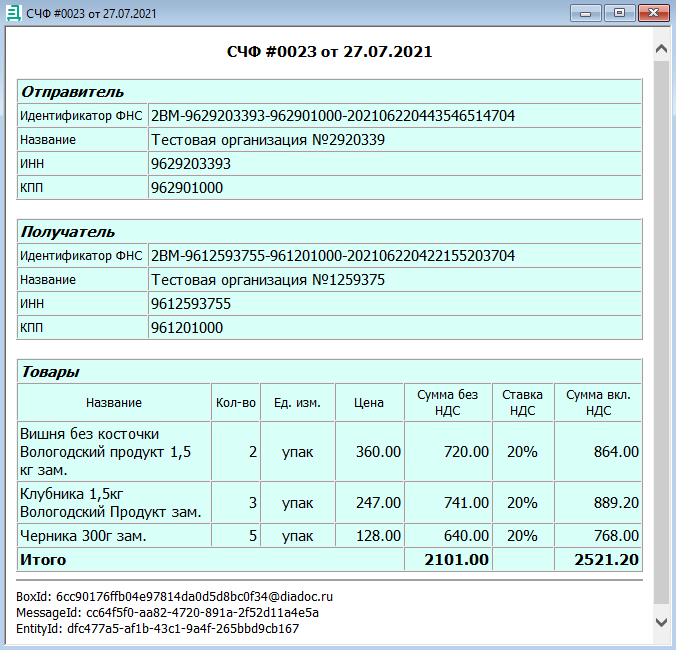Настройка интеграции с Диадок
Перед настройкой интеграции r_k StoreHouse Pro с Диадок необходимо:
- Зарегистрировать организацию (ООО или ИП) в Диадок (получит логин и пароль на вход в личный кабинет)
- Приобрести лицензию для организации на API Диадок (за подробностями необходимо обратиться в Контур.Диадок)
Обращением за приходными накладными и отправкой расходных накладных через API Диадок занимается сервер QushSvc.exe. Для получения данных и отправки сервер QushSvc.exe должен быть запущен. Поэтому рекомендуем установить сервер как службу.
Если сервер настроен на работу с несколькими базами данных r_k StoreHouse Pro и несколькими ящиками организаций, рекомендуем вынести приложение на сервер компании, который работает постоянно.
Настройка QushSvc.exe происходит в приложении QushMan.exe. Для этого запустите приложение и выберите пункт «Диадок» главного пункта меню «Файл».
Один сервер QushSvc.exe может выполнять задания на обмен данными разных организаций из одной базой r_k StoreHouse Pro и нескольких организаций с соответствующими базами r_k StoreHouse Pro (отдельными).
Для начала работы необходимо создать записи в Qushman.exe, в которых указаны параметры подключения баз r_k StoreHouse Pro, работающих с Диадок.
Для добавления записи в Qushman.exe:
- В левой части экрана воспользуйтесь пунктом контекстного меню Создать… или нажмите клавишу [Ins] на клавиатуре;

- Внесите наименование записи, по которому будет возможно определить организацию;
- Для сохранения новой записи нажмите клавишу [Enter] на клавиатуре;
- Если запись была добавления ошибочно для удаление воспользуйтесь пунктом контекстного меню Удалить… или нажмите клавишу [Del] на клавиатуре;
- Чтобы переименовать уже созданную запись воспользуйтесь пунктом контекстного меню Переименовать…;
После создания записи с именем организации необходимо настроить подключение к базе r_k StoreHouse Pro и ящику Диадок.
Данные настройки рекомендуем производить с помощью сотрудников компании UCS или представителей компании в регионах.
Закладка Настройки
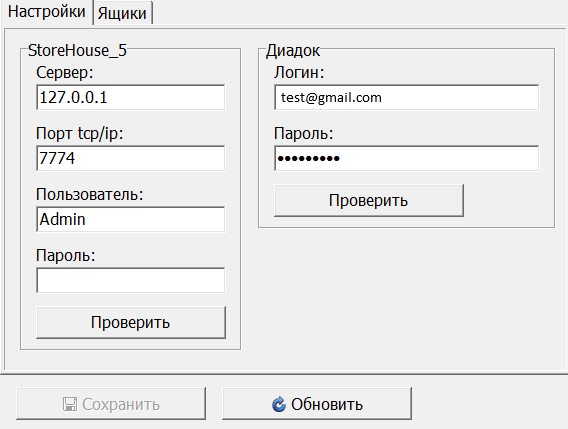
Store House_5 – параметры подключения к базе данных r_k StoreHouse Pro, в которую будет происходить запись из Диадок и отправляться данные в Диадок.
Диадок – параметры подключения к Диадок.
Логин – адрес электронной почты, на которую зарегистрирован личный кабинет организации в Диадок
Пароль – пароль от личного кабинета организации в Диадок.
Кнопки [Проверить] – поверяют доступность указанных подключений к r_k SH Pro и Диадок.
Для запроса доступных ящиков Диадок нажмите кнопку [Обновить].
Сохраните внесенные настройки, нажав кнопку [Сохранить].
Закладка Ящики
После запроса доступных ящиков организации через кнопку [Обновить] на закладке «Ящики» будет добавлен рабочий ящик Диадок организации.
Выставьте флаг для активации работы с ящиком и нажмите кнопку [Сохранить].
Ящик – идентификатор ящика организации в Диадок.
Организация – название организации, который принадлежит ящик Диадок
ИНН/КПП – ИНН и КПП организации
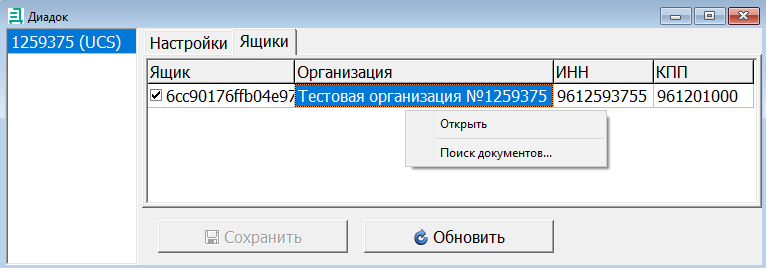
После настройки интеграции из Диадок будут загружены документы 7 (семь) дней назад от даты включения ящика в работу с r_k StoreHouse Pro.
Для просмотра протокола загрузки документов из Диадок воспользуйтесь пунктом контекстного меню «Открыть».
В открывшемся окне будет выведен список последних 100 загруженных документов из Диадок.
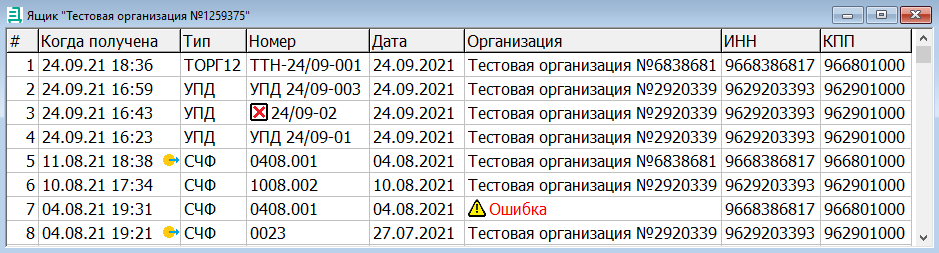
В верхней части списка выводится последний загруженный документ.
![]() – таким маркером в поле «Когда получен» помечаются документы, повторно выгруженные в r_k StoreHouse Pro вручную
– таким маркером в поле «Когда получен» помечаются документы, повторно выгруженные в r_k StoreHouse Pro вручную
Тип – тип документа, полученного из Диадок. УПД – универсальный передаточный документ, СЧФ – счет-фактура, ТОРГ12 – товарная накладная
Номер документа – номер документа их xml файла, указанный поставщиком при создании документа.
![]() – таким маркером в поле «Номер» помечаются документы, аннулированные в Диадок и этот статус выгружен в r_k StoreHouse Pro
– таким маркером в поле «Номер» помечаются документы, аннулированные в Диадок и этот статус выгружен в r_k StoreHouse Pro
Организация, ИНН, КПП – наименование организации, ИНН и КПП организации Поставщика из документа Диадок.
Если документ загружен в r_k StoreHouse Pro, то по даблклик можно открыть документ для просмотра и печати.